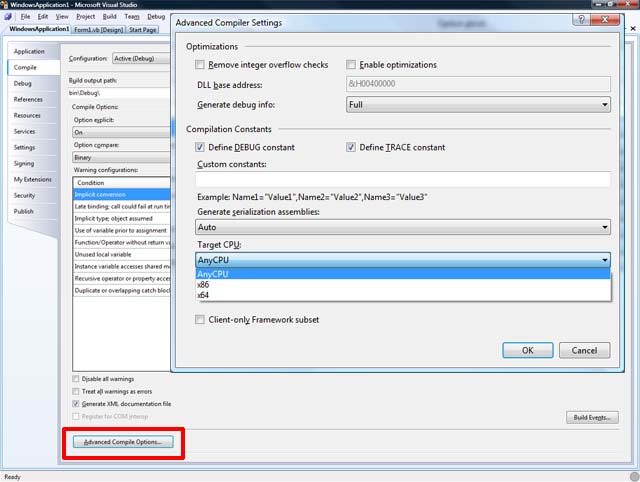Lorsque j'essaie de le faire, j'obtiens l'erreur suivante :
Les modifications apportées aux applications 64 bits ne sont pas autorisées.
@Wilka : Cette option n'était pas disponible jusqu'à ce que je sélectionne Tools > Options > Projects and Solutions > General et que je coche "Show advanced build configurations". Cependant, j'ai trouvé cette astuce à partir de votre lien MSDN. Donc si vous modifiez votre commentaire, je peux en faire la réponse acceptée...
Merci à tous !
Veuillez voir mon premier commentaire sur cette question, il n'est pas là... D'une manière ou d'une autre... Je peux cependant sélectionner le framework cible (2.0, 3.0 et 3.5), mais je ne vois pas en quoi cela peut être utile pour ce problème particulier...
Il n'est pas nécessaire que ce soit un programme 64 bits, en fait, je préfère qu'il soit 32 bits de toute façon puisqu'il s'agit plutôt d'un utilitaire et qu'il devrait fonctionner sur les systèmes 32 bits.
De plus, j'utilise Vista en 64 bits. Peut-être cela a-t-il un rapport avec le problème ?
@Rob Cooper : Maintenant que j'y pense, je n'ai jamais eu la possibilité de sélectionner une application 64bit ou 32bit lors de la création de la solution/projet/application.... Et selon votre lien "64-Bit Debugging (X64)" est possible avec MS VB2008 express edition.
Oh btw, j'ai trouvé ce qui suit :
Si vous déboguez une application 64 bits et que vous souhaitez utiliser la fonction Modifier et poursuivre, vous devez modifier la plate-forme cible et compiler l'application comme une application 32 bits. Vous pouvez modifier ce paramètre en ouvrant les Propriétés du projet et en allant à la page Compiler. Sur cette page, cliquez sur Options de compilation avancées et modifiez le paramètre CPU cible en x86 dans la boîte de dialogue Paramètres de compilation avancés. Lien
Mais je ne vois pas le paramètre Target CPU...